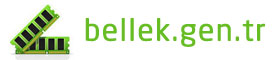Günümüzde en az 4GB bellek kapasitesi ile satışa sunulan Mac sistemler 8 ve 16GB bellek kapasiteleri seçeneklerine de sahiptir. Pek çok kullanıcı için yeterli sayılabilecek bu kapasiteler, yeni nesil uygulamaların bellek kapasitesi yönünden oldukça şanslı olmalarını sağlamaktadır. Uygulamalar da bu şansı değerlendirip bellek kapasitesinden olabildiğince fazla yararlanmaktadırlar. Bu yazıda, Mac sistemlerde hangi uygulamaların fazla bellek kullandığını ve kullanıcıların bu durumda neler yapabileceğinden bahsedeceğiz.
Bellek Kullanımını Görüntülemek ya da Denetlemek Neden Bu Kadar Önemli ?
Eski nesil MacBook Pro ya da 4GB MacBook Air gibi görece düşük bellek kapasitesine sahip sistemlerde kullanılan bellek miktarı önem taşımaktadır. Çok sayıda Mac uygulaması aynı anda çalışır durumda iken mevcut RAM kapasitesini kullanırlar. Eğer bellek kapasitesi uygulamaların ihtiyacı olandan az ise, Mac OS geçici işlemler için (Swap) sabit disk ya da SSD depolama alanını kullanmaya başlar. Sürücü üzerinden okuma/yazma hızı bellek hızından çok daha düşük olduğu için uygulamalar ve Mac OS daha yavaş çalışmak zorunda kalır. Bu tür durumlarda kullanıcılar Mac sistemlerinin yavaş çalıştığını fark ederler. İşlemleri hızlandırmak için ne kadar belleğin kullanımda olduğu denetlenip, gereksiz bellek kullanan uygulamaların kapatılması sistemin yeniden hızlanmasını sağlar.
Activity Monitor/Etkinlik Monitörü
Mac sistemlerde bellek durumunu kontrol etmenin en kolay yolu Activity Monitor uygulamasını çalıştırmaktır. Applications > Utilities > Activity Monitor adımları ile uygulama çalıştırıldığında açılan pencerede; kullanımdaki bellek miktarının yanı sıra, işlemci kullanım durumu, en çok enerji harcayan uygulamalar, sabit disk ya da SSD sürücüden yapılan okuma yazma işlemleri ve ağ durumu bilgiler kontrol edilebilir. Memory sekmesine tıklandığında, o sırada etkin olan uygulamalar ve kullandıkları bellek miktarları görüntülenebilir. Pencerenin alt kısmında bulunan “Memory Pressure/Bellek Sıkıntısı” başlıklı grafik, bellek kullanımı ile ilgili genel bilgiyi görsel olarak iletir. Eğer zaman içerisinde kullanılan bellek miktarı sabit kalıyor ise yeşil renk ile belirtilir ve sistemin normal çalıştığı söylenebilir. Yani uygulamalar ve sistem tarafından kullanılan bellek miktarı mevcut bellek miktarını aşmadığı için, sistem geçici işlemler için sürücü (HDD/SSD) kullanılmadığından sistem hızlı ve verimli bir şekilde çalışır durumdadır.
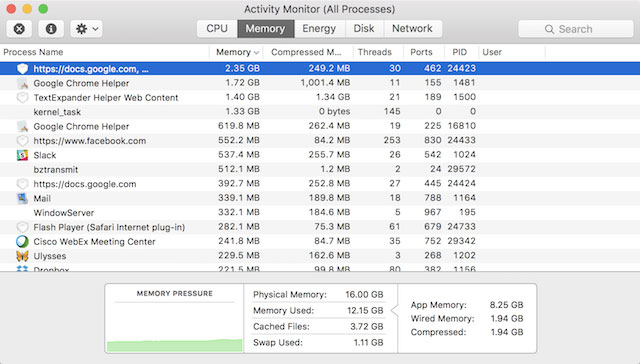
Etkinlik Monitörü’nün kullanımı ile daha detaylı bilgi için Apple tarafından hazırlanan bilgilendirme sayfası incelenebilir.